当前位置: 首页 > win10任务栏搜索框是如何关闭的?win10任务栏搜索框关闭教程?
我们都知道在win10当中,任务栏是会有带个搜索框的,有的朋友不喜欢这个搜索框,觉得它碍眼用的又不多。自然而然就想到要把win10任务栏搜索框关闭掉,但是不知道怎么关闭,下面来一起看看详细的教程吧。

1、鼠标右键点击任务栏空白处,如图所示:
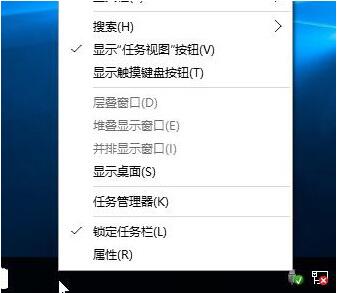
2、在界面中,点击“搜索”选项,选择隐藏,如图所示:

3、完成上面的设置,搜索框就隐藏起来了。
以上就是系统520为各位用户带来的win10任务栏搜索框怎么关闭详细内容了,想看更多相关文章欢迎关注系统520!

2024-10-10

2024-10-08

2024-10-09

2024-10-10

2024-10-10

2024-10-09

2024-10-06